Разборка HP Chromebook 11 G5 EE /Disassembly

Введение
(Аккуратная) разборка HP модели 11 G5 EE, часто используемой в школах.
Любезно предоставлен для составления руководства моим работодателем (IT-отделом школы)
Шаг 1 Разборка/демонтаж HP Chromebook 11 G5 EE
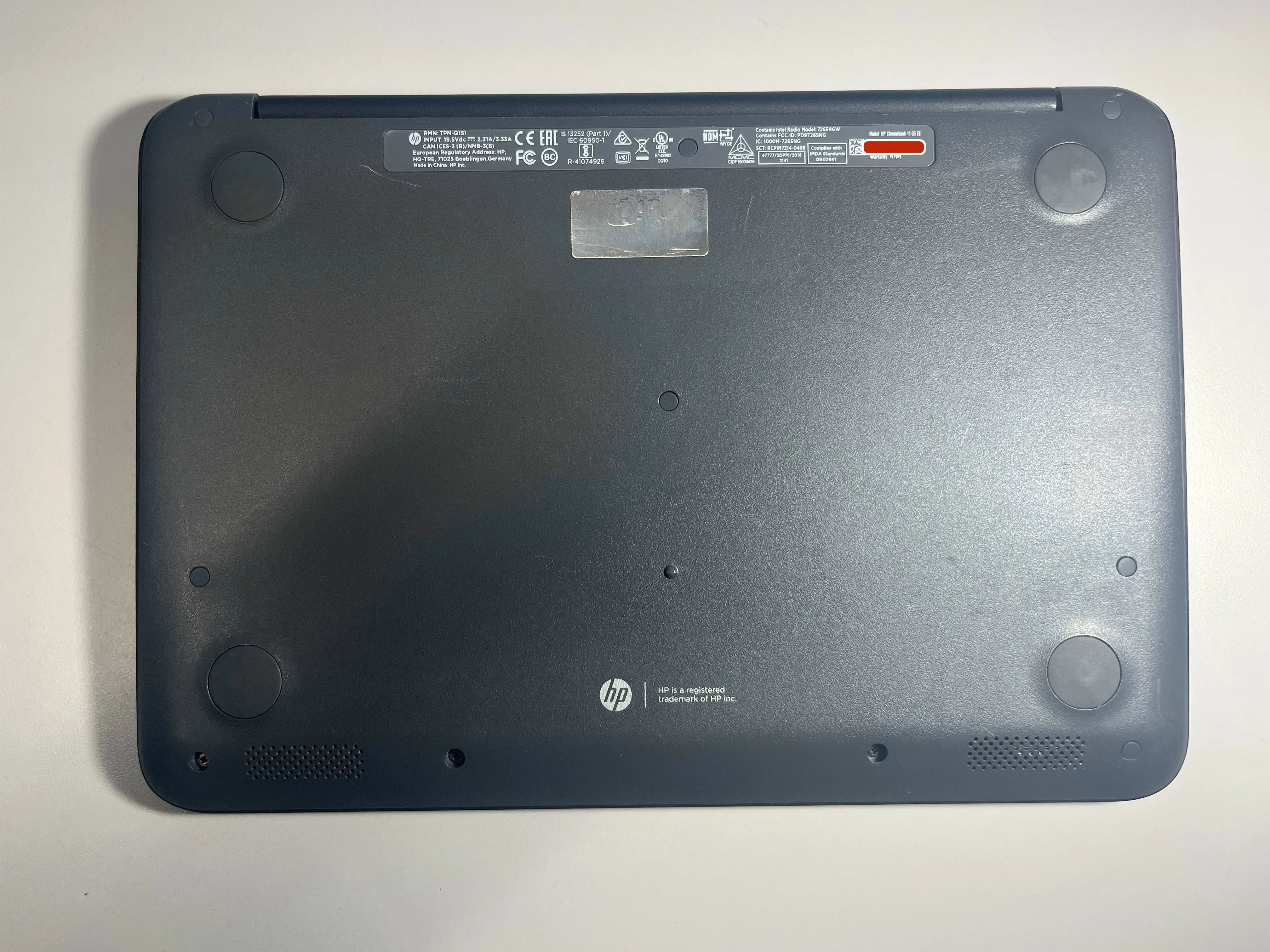
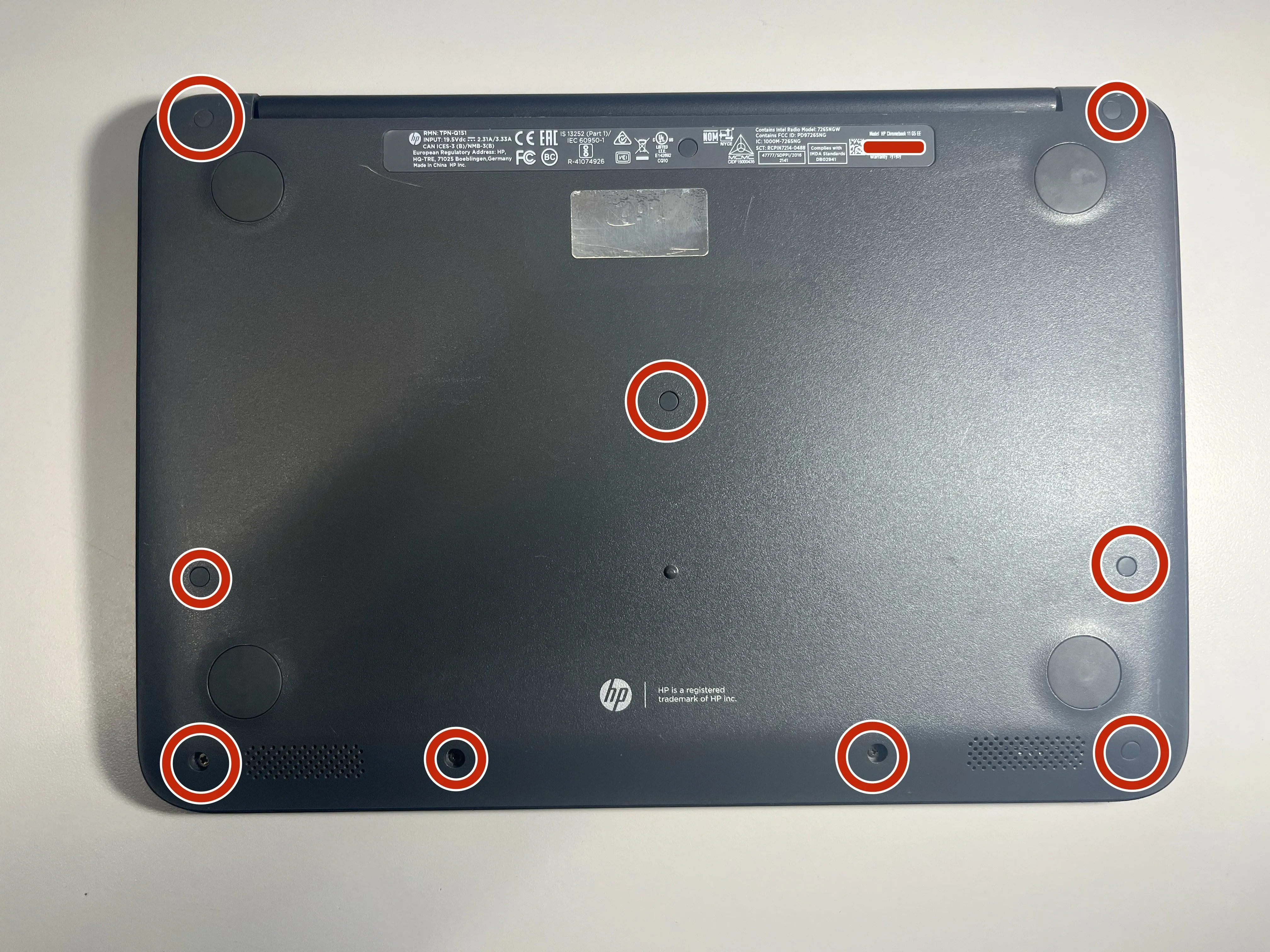

Это HP Chromebook 11 G5 Education Edition, часто используемый в школах.
НЕ РЕМОНТИРУЙТЕ УСТРОЙСТВА, ПРИНАДЛЕЖАЩИЕ ШКОЛЕ, САМОСТОЯТЕЛЬНО. В школах действуют особые правила, и обычно ремонт производится своими силами. За самостоятельное вскрытие школьного устройства у вас могут быть большие неприятности с ИТ-отделом школы.
Любезно предоставлено моим работодателем с целью создания руководств по Делаете.ру
Для начала открутите все винты в нижней части устройства. Сюда входят 10 винтов PH1, все они скрыты резиновой вставкой. Это можно легко сделать с помощью самой маленькой плоской отвертки или чего-то вроде скрепки.
Шаг 2
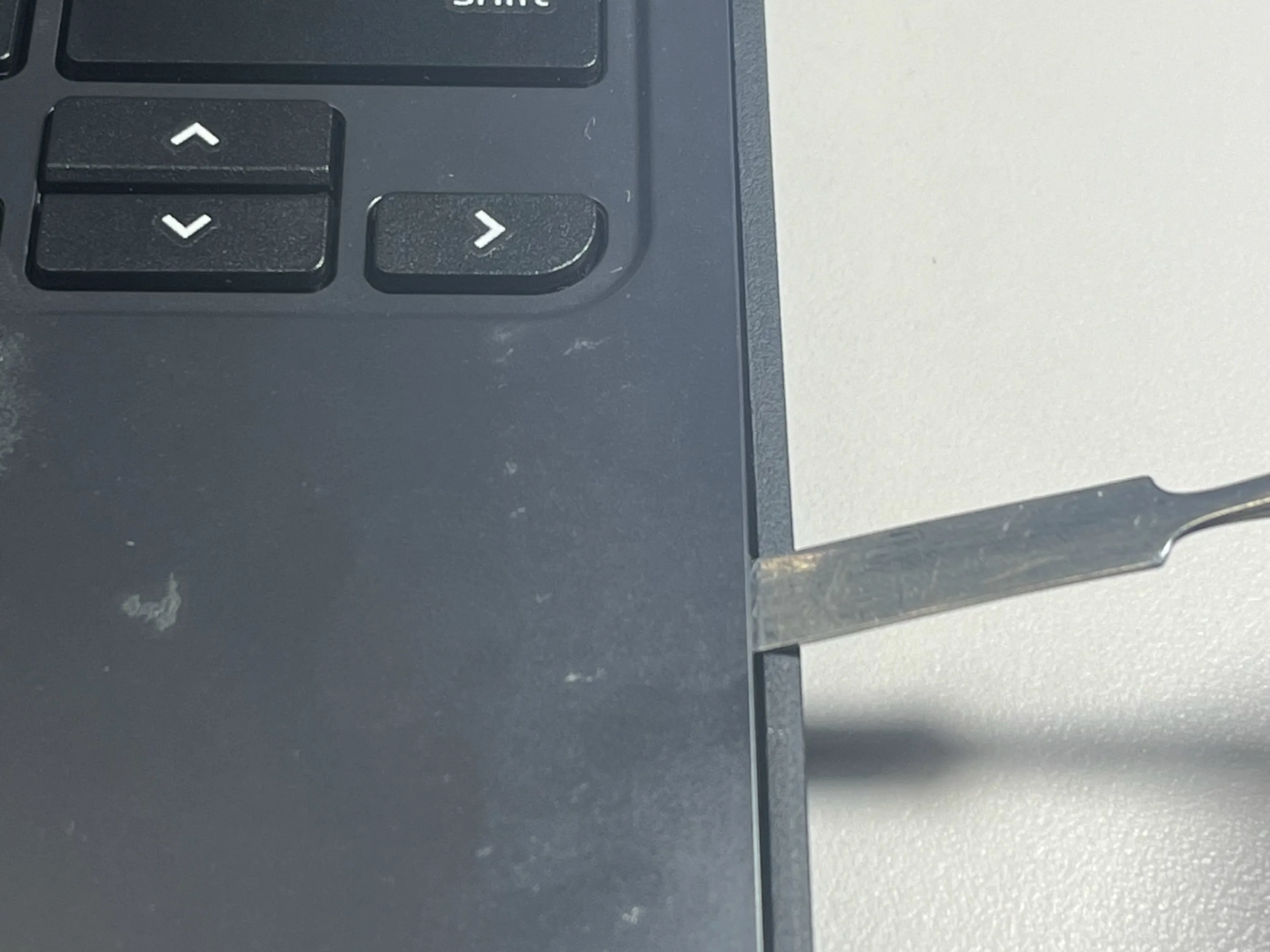


Переверните устройство (и выключите его, если оно включено) и снимите клавиатуру.
Это можно сделать, поддев клавиатуру по краям.
Не вытаскивайте клавиатуру сразу, она закреплена двумя разъемами ZIF: одним для тачпада и другим для клавиатуры. Обязательно отсоедините их, прежде чем продолжить.
Шаг 3



Обратив внимание на нижнюю часть снятой клавиатуры, можно увидеть тачпад и кабель ZIF.
Кабель ZIF приклеен к тачпаду с помощью небольшого количества клея, который очень легко удалить.
Тачпад можно вытащить, открутив 3 винта PH00, и вынуть его, надавив на другую сторону, немного в сторону клавиатуры.
Шаг 4


Есть также странная пластиковая деталь, которая снимается. Поскольку за все время работы в школьных ИТ-отделах мне ни разу не приходилось иметь с ней дело, я не могу с уверенностью сказать, для чего она нужна.
Лучшее предположение? Для того, чтобы давление, оказываемое на клавиатуру, не выгибало ее внутрь.
Тем не менее, эту деталь можно снять, открутив единственный винт PH0, который ее крепит.
Шаг 5
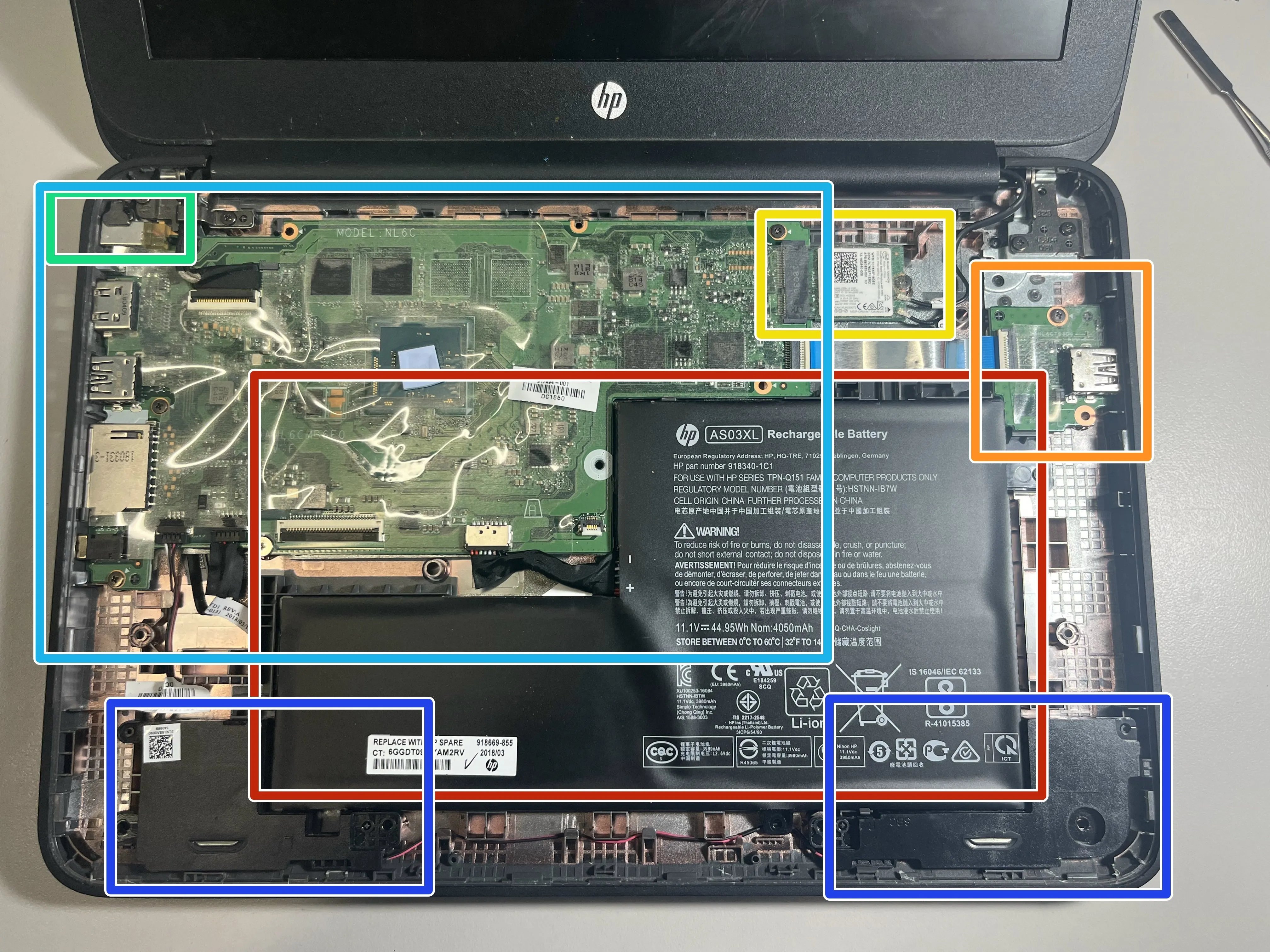
Вернувшись к основной сборке, можно сразу же выделить несколько основных компонентов.
Батарея
Подходящая дочерняя плата USB
Плата WLAN/Bluetooth
Бочкообразная вилка входа постоянного тока
Материнская плата
Стереодинамики
Шаг 6



Начнем с извлечения батареи, которая, судя по всему, состоит из 3 элементов.
Отсоедините батарею, вытащив кабель из материнской платы.
Батарея держится на одном винте PH0. После снятия его можно вытащить.
Открыв батарею, действительно можно подтвердить, что она состоит из 3 ячеек, как и контроллер.
Никогда не открывайте батарею, даже если вы уверены, что она состоит из большего количества элементов. Одна небольшая ошибка может привести к взрыву токсичных газов. Даже если вы вскроете батарею, ни одна из деталей в сборе не может быть заменена по отдельности. Это связано с тем, как сбалансированы и откалиброваны многоэлементные литиевые батареи.
По всей видимости, батарея оснащена внутренним датчиком температуры, чтобы защитить ее от взрыва в небезопасных условиях.
Шаг 7

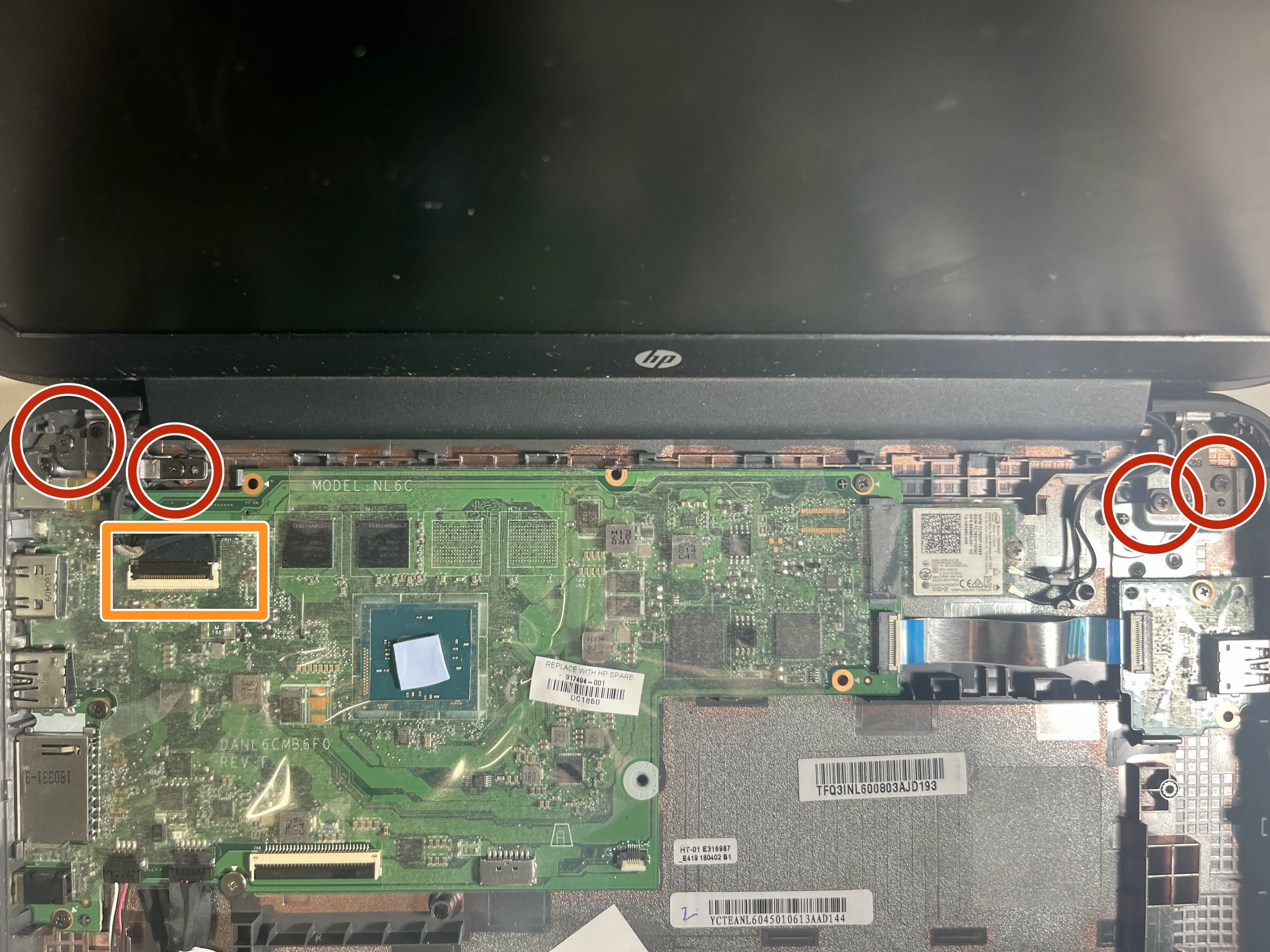

Что касается дисплея, то его можно снять, открутив 4 винта PH1, по 2 на каждом шарнире.
Убедитесь, что вы отсоединили кабель ZIF дисплея.
Это можно сделать, слегка отклеив защитный пластиковый слой, чтобы обнажить разъемы.
Шаг 8



После того как вы открутили и отсоединили дисплей, его можно снять, закрыв крышку, и тогда он 'отцепится' от основного корпуса.
Теперь можно снять ободок дисплея, поддев его по краям.
Под наклейками внизу слева и справа от дисплея находятся 2 скрытых винта PH0.
Ободок крепится с помощью защелок и вышеупомянутых винтов (я забыл про винты и вырвал их :^)
Шаг 9



Теперь, когда дисплей в сборе открыт, можно увидеть веб-камеру (верхняя плата) и сам ЖК-дисплей.
ЖК-дисплей можно отсоединить, открутив 4 винта PH1, по одному в каждом углу.
Не выдергивайте сразу ЖК-дисплей, он все еще подключен к основному блоку дисплея с помощью кабеля.
Этот кабель можно отсоединить, отклеив прозрачную ленту и потянув кабель наружу.
Хотя это не так глупо и безрассудно, как демонтаж батареи, я отклеил пленку на плате контроллера ЖК-дисплея. Не стоит делать это самостоятельно, так как там может быть высокое напряжение, а также из-за того, что под крышкой нет сменных деталей.
Шаг 10



Вернувшись к основному корпусу дисплея, вы можете снять металлические петли с верхней крышки, открутив 8 винтов PH1.
Вы можете заметить отсутствие одного в левом нижнем углу этого изображения. Я не могу сказать, будет ли там винт на вашей модели, так как это конкретное устройство могло быть отремонтировано ранее в моем отделе.
На правом шарнире также есть наклейка, которую можно аккуратно отклеить.
Кабель дисплея/веб-камеры можно вытащить, слегка потянув его за пазы и отсоединив от веб-камеры.
Теперь можно снять веб-камеру, слегка поддев ее за верхнюю крышку, стараясь не сломать ее.
Шаг 11

Антенные кабели можно отсоединить аналогично дисплейным кабелям, только аккуратно отсоедините медные концы, чтобы не повредить их.
Шаг 12


Теперь, перейдя к динамикам, мы можем отключить их, отсоединив разъем на левой стороне устройства. Этот разъем может быть довольно тугим, поэтому вы можете поддеть его пинцетом.
После этого можно извлечь динамики. (для этого может потребоваться некоторое усилие)
Шаг 13

Теперь мы извлечем карту WLAN, для этого нужно отклеить защитный пластик, открутить один винт PH1 и вытащить ее.
Шаг 14


Теперь мы можем снять дочернюю плату, сначала отсоединив ZIF, соединяющий ее с материнской платой.
Затем открутите один винт PH1, чтобы освободить плату.
Шаг 15


Следующим компонентом, который необходимо снять, является материнская плата.
Сначала отсоедините штекер от материнской платы.
Затем выкрутите 4 винта PH1, которыми материнская плата крепится к корпусу.
Наконец, выкрутите один винт PH1, крепящий бочкообразную заглушку к корпусу, и снимите материнскую плату.
После этого кабель штекера можно вытащить вместе с штекером, просто приподняв его от корпуса, так как в нем используется очень мало клея.
